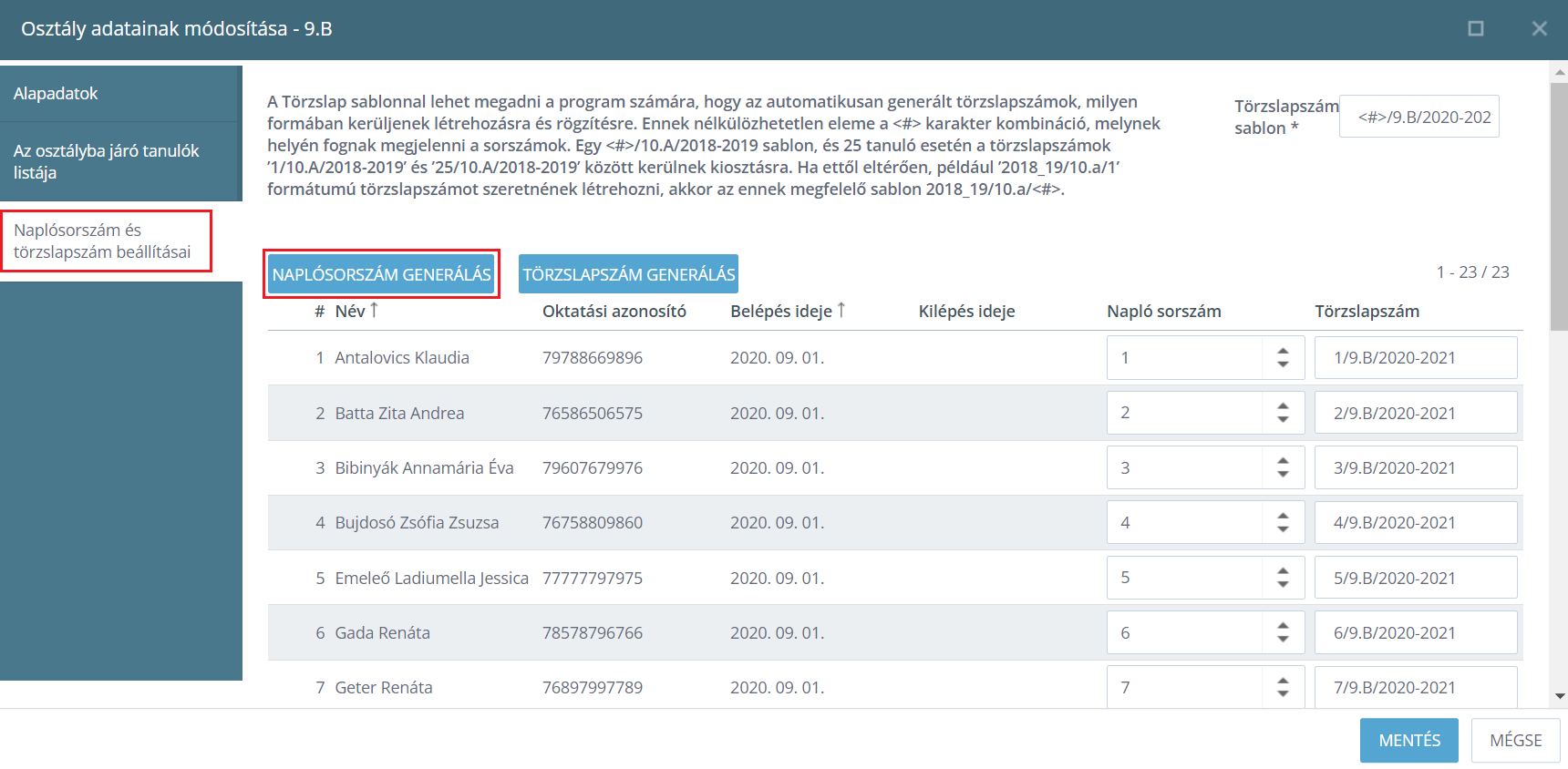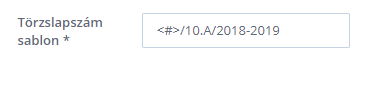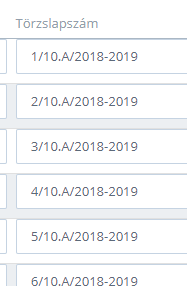Az osztály fogalma és funkciója
A KRÉTA rendszer külön kezeli az iskolai osztályokat ill. iskolai csoportokat, függetlenül attól, hogy osztálybontásból vagy pl. évfolyam szinten jöttek-e létre. Az iskolai osztályok mindig tanévenként jönnek létre, tehát az egyes osztályok azonosítására a tanév és az osztály megnevezése alkalmas.
A tanuló osztályának egyedisége azt jelenti, hogy a tanulók egy adott napon ugyanazon köznevelési alapfeladatban csak egy osztályba lehetnek besorolva a rendszerbe. A program természetesen lehetőséget biztosít arra, hogy a tanév során az egyik osztályból - meghatározott dátummal - a tanuló átkerüljön egy másik osztályba, de párhuzamosan nem lehet több osztálynak a tagja. Természetesen ez a korlátozás csak az osztályokra vonatkozik, a csoportok esetében a tanulók egyidejűleg tetszőleges számú csoportnak lehetnek a tagjai.
Az osztályoknak kiemelt szerepe van a különböző dokumentumok elkészítésekor is, mivel a dokumentációs rendszerben az osztálynaplók mindig egy osztályhoz kötötten jönnek létre, függetlenül attól, hogy a tanulók milyen további csoportnak a tagjai.
Törzslapszám/Naplósorszám generálása, módosítása az osztály számára
Az Osztályok adatlapot megnyitva új felület jelent meg, ahol lehetőség nyílik az adott osztály Törzslap/Naplósorszám csoportos módosítására.
A Naplósorszámok a táblázat felett található gomb megnyomásával automatikusan kitöltésre kerülnek, vagy a tanulóknál egyesével beállíthatók, majd menthetők.
A törzslapszámok generálása előtt a Törzslapsorszám sablon szolgál a Törzslapszám generálás gombra kattintással létrejött Törzslapszámok beállítására:
A Törzslapszámok a táblázat felett található gomb megnyomásával automatikusan kitöltésre kerülnek, mely művelet előtt egy figyelmeztető ablak jelenik meg, mely tartalma:
"A törzslapszámok automatikus beállításával az idén osztályba sorolt tanulók alapján kerülnek kiosztásra a törzslapszámok, melyek formátuma és a korábbi években megadott adatok így felülírásra fognak kerülni. Így is végre kívánja hajtani az automatikus sorszámozást?"
A felhasználó döntésétől függően felülíródnak a korábbi adatok, vagy a mégsem gomb segítségével változtatás nélkül kiléphet a felületről.
Törzslapszám testreszabása sablon segítségével
A Törzslap sablonnal lehet megadni a program számára, hogy az automatikusan generált törzslapszámok, milyen formában kerüljenek létrehozásra és rögzítésre. Ennek nélkülözhetetlen eleme a <#> karakter kombináció, melynek helyén fognak megjelenni a sorszámok. Egy <#>/10.A/2018-2019 sablon, és 25 tanuló esetén a törzslapszámok ’1/10.A/2018-2019’ és ’25/10.A/2018-2019’ között kerülnek kiosztásra. Ha ettől eltérően, például ’2018_19/10.a/1’ formátumú törzslapszámot szeretnének létrehozni, akkor az ennek megfelelő sablon 2018_19/10.a/<#>.
A képen szereplő sablonnal generált Törzslapszámok:
Az osztályok adatai
A KRÉTA rendszer az osztályoknál az alábbi adatokat kezeli:
| MEGNEVEZÉS | TARTALOM | SPECIALITÁS | ALAPÉRTELMEZÉS | LEÍRÁS |
|---|---|---|---|---|
| Osztály neve | Az osztálynak az iskolában használatos neve | KÖTELEZŐ | ||
| Feladatellátási hely | Az osztály feladatellátási helye | KÖTELEZŐ | ||
| Gimnáziumi évfolyam típus | Az évfolyam típusát ki tudjuk választani a gombra kattintva a lenyíló listából. | A gimnáziumi osztályok esetén beállítható adat. | ||
| Évfolyam neve | Az osztály évfolyamának megnevezése | KÖTELEZŐ | ||
| Képzés típusa | Az osztályhoz kapcsolódó képzés típusa | KÖTELEZŐ | Nappali rendszerű iskolai oktatás | |
| Osztályfőnök | Osztályfőnök neve | Az osztályfőnök kiválasztása az alkalmazottak listájából. Osztályfőnöknek csak olyan személyt lehet választani, aki szerepel már az alkalmazottak között. Az osztályfőnök az elektronikus naplóban automatikusan megkapja az összes osztályfőnöki jogosultságot az osztályhoz. | ||
| Osztályfőnök-helyettes (Évfolyamfelelős) | Osztályfőnök helyettes vagy évfolyamfelelős neve | Az osztályfőnök-helyettes vagy évfolyamfelelős kiválasztása az alkalmazottak listájából. Osztályfőnök-helyettesnek csak olyan személyt lehet választani, aki szerepel már az alkalmazottak között. Az osztályfőnök-helyettes az elektronikus naplóban automatikusan megkapja az összes osztályfőnöki jogosultságot az osztályhoz. Ezt a mezőt olyan esetben célszerű használni, ha egy osztályhoz több osztályfőnöki jogosultsággal rendelkező személyt szeretnénk hozzárendelni. | ||
| Szülői munkaközösség képviselő | Az osztályban megválasztott Szülői munkaközösség képviselőjének neve | A Szülői munkaközösség képviselőjének kiválasztása a gondviselők listájából. A listában csak olyan személyek jelennek meg, akiket rögzítettek valamelyik osztályba járó tanuló gondviselőjének. A listából csak egy személyt lehet kiválasztani. | ||
| Szülői munkaközösség képviselő helyettes | Az osztályban megválasztott Szülői munkaközösség képviselő helyettesének neve | A Szülői munkaközösség képviselő helyettesének kiválasztása a gondviselők listájából. A listában csak olyan személyek jelennek meg, akiket rögzítettek valamelyik osztályba járó tanuló gondviselőjének. A listából csak egy személyt lehet kiválasztani. | ||
| Tanterv | Az osztály tanulóinak tanterve, homogén tantervű osztályok esetében | A homogén (az összes gyerek azonos tanterv szerint tanul) tantervű osztályoknál ki lehet választani a tantervek listájából az osztály tantervét. A homogén tantervű osztálynál a tanulók esetében az osztályba soroláskor automatikusan beállítódik a tanuló tanterve is. Abban az esetben, ha az osztályban több különböző tanterv szerint tanulnak a diákok, akkor ezt a mezőt nem kell kitölteni és a tanulói adatlapon kell kiválasztani minden tanulónál a neki megfelelő tantervet. A listában csak a rendszerben korábban rögzített tantervek jelennek meg. | ||
| Osztályterem | Az osztályterem neve | Az osztályterem kiválasztása a helyiségek, termek listájából. A listában csak a korábban felvett termek jelennek meg. | ||
| Megjegyzés | Tetszőleges szabad megjegyzés | Tetszőlegesen használható szabad megjegyzés rovat, amely a nyomtatott osztálynaplóban nem jelenik meg, csak az elektronikus rendszerben látható. | ||
| Végzős évfolyamú osztály (középfokú oktatási intézményben) | A középfokú oktatási intézményekben a végzős évfolyam jelölése | nem | A középfokú oktatási intézményekben a végzős évfolyam jelölése esetén a program nem a szorgalmi időszak végén, hanem a végzős évfolyamok utolsó tanítási napján (jellemzően április végén, május elején) automatikusan lezárja az osztálynaplót. Ezt a jelölést általában az érettségiző ill. szakmai vizsgázó osztályok esetében kell alkalmazni. A funkció megvédi a felhasználókat az osztálynaplók "túlírásától", tehát nem engedi olyan napokra a tanórák beírását, amelyek az adott osztálynál már nem tanítási napok. Az általános iskolai osztályokban (8. évfolyamon) nem szabad alkalmazni ezt a jelölést! | |
| Kezdő évfolyamú osztály, ebben a tanévben | A középfokú oktatási intézményekben a kezdő évfolyamú osztály jelölése | Ezt a jelölést a speciális képzésű osztályok (8 évfolyamos, 6 évfolyamos, nyelvi előkészítő, stb.) kezdő évfolyamának jelölésére használható. | ||
| Osztálynapló megnyitás dátuma | Az osztálynapló borítóján a napló megnyitásának dátuma | szeptember 1. | Az osztálynapló borítóján látható, a napló megnyitásának dátumát tartalmazó nap. A legtöbb iskolában ez az első tanítási napot tartalmazza, de pl. a tanév rendjétől eltérő osztályok esetén más dátum is lehet. | |
| Osztálynapló lezárás dátuma | Az osztálynapló borítóján az napló lezárásának dátuma | Az osztálynapló borítóján látható, az napló lezárásának dátumát tartalmazó nap. Ide az a nap kerül, amikor az osztálynapló az adott intézményben lezárásra került. | ||
| Osztály leírása | Megadhatjuk az osztály leírását. | Az itt leírtak az osztálynaplóban is megjelennek. | ||
| Tanév rendjétől eltérő(tanév közben indított) képzés | Tanév rendjétől eltérő képzés jelölése | SZAKKÉPZÉS | nem | A tanév rendjétől eltérő (tanév közben indított) oktatás jelölése a szakképző intézményekben. A szakképzéssel nem foglalkozó iskolákban előfordulhat, hogy ez a mező nem jelenik meg. |
| Tervezett létszám | Adatmező | Az osztály indításakor tervezett létszám. | ||
| Technikai osztály | Technikai osztályok jelölése | nem | A jelöléssel beállíthatók a különböző technikai (virtuális) osztályok. Ezek az osztályok a központi statisztikákban speciálisan kerülnek megjelenítésre és nem tartoznak a "normál" osztályok közé. Technikai osztályok lehetnek pl. a jogviszony szüneteltető tanulókat vagy a külsős tanulókat, hallgatókat tartalmazó osztályok. | |
| Tanév rendjétől eltérő (tanév közben indított) képzés | Tanév rendjétől eltérő (tanév közben indított) képzésű osztály jelölése | |||
| Technikai osztály | Technikai osztály jelölése | Olyan nem aktív osztályok, amelyet az adminisztráció végett célszerű létrehozni. Ilyen például a jogviszony szünetelők "osztálya", vagy egy kollégiumi "osztály". Innen a tanulók csoportba sorolhatók. | ||
| Gyógypedagógiai/Logopédiai | A gyógypedagógiai/logopédiai típusú osztály jelölése |
Osztályok listája
Az osztályokat a menüsorból a 'Nyilvántartás' menü 'TANULÓI ADATOK' blokkjának 'Osztályok' menüpontjával jeleníthetjük meg.
Új osztály létrehozása
A KRÉTA rendszerben az osztályok létrehozását az alábbi módon lehet végrehajtani:
- A menüsorban válasszuk a 'Nyilvántartás' menü 'TANULÓI ADATOK' blokkjának 'Osztályok' menüpontját!
- Az nyomógombra kattintva kezdeményezhetjük az új osztály adatainak megadását!
Az osztályok adatait tartalmazó ablakban adjuk meg az osztály adatait!
- Az adatok megadása után a gombra kattintva lehet elmenteni az adatokat. Abban az esetben ha valamelyik kötelező adatot nem adtuk meg, akkor a program figyelmeztető üzenetet küld, hogy mely adat/adatok megadása kötelező!
- A mentés után az osztályok listáját tartalmazó oldalra lép vissza a program.
Osztályok adatainak módosítása
- A menüsorban válasszuk a 'Nyilvántartás' menü 'TANULÓI ADATOK' blokkjának 'Osztályok' menüpontját!
- Az osztályok adatait tartalmazó sorok jobb szélén található ikonra kattintva kezdeményezhetjük a kiválasztott osztály tulajdonságainak módosítását.
- A kiválasztott osztály adatait tartalmazó ablakban módosíthatjuk az osztály jellemzőit.
- Az adatok módosítása után a gombra kattintva lehet elmenteni a változtatásokat.
- A sikeres mentés után az osztályok listáját tartalmazó oldalra lép vissza a program.
Több osztály adatainak együttes módosítása
A KRÉTA rendszerben lehetőség van arra, hogy több osztály adatait egyidejűleg is módosíthassuk. Ha több osztály adatát szeretnénk egyszerre módosítani, akkor az osztályok kijelölése után van erre lehetőségünk.
Több osztály adatainak együttes módosítását az alábbi módon lehet végrehajtani:
- A menüsorban válasszuk a 'Nyilvántartás' menü 'TANULÓI ADATOK' blokkjának 'Osztályok' menüpontját!
- Az osztályok listájában a sorok elején található jelölőnégyzetre kattintva jelölhetjük ki a módosítandó elemeket!
- A módosításhoz kattintsunk a nyomógombra!
- A kiválasztott osztályok adatait tartalmazó ablakban lehet megváltoztatni a kijelölt elemek tulajdonságait!
Az adatok módosítása után a gombra kattintva lehet elmenteni a változtatásokat.
- A sikeres mentés után az osztályok listáját tartalmazó oldalra lép vissza a program.
Osztály törlése
A KRÉTA rendszerben a tévesen vagy hibásan felvett osztályok törlésére is van lehetőség. Általános szabályként elmondható, hogy biztonsági okokból csak akkor lehet egy elemet törölni, ha nem létezik hozzá kapcsolat, valamint előfordulhat, hogy bizonyos elemek egyáltalán nem törölhetők.
Az osztályok törlését az alábbi módon lehet végrehajtani:
- A menüsorban válasszuk a 'Nyilvántartás' menü 'TANULÓI ADATOK' blokkjának 'Osztályok' menüpontját!
- Az osztályok adatait tartalmazó sorok jobb szélén található ikonra kattintva kezdeményezhetjük a kiválasztott osztály törlését!
- A törlés előtt egy ablakban megjelenik a törlési folyamat megerősítése!
- Az gombra kattintva lehet megerősíteni a törlést! A nyomógombra kattintva megszakíthatjuk a törlési folyamatot!
- A törlés megerősítése után a program ellenőrzi, hogy az osztály törölhető-e?
- Abban az esetben ha az osztály nem törölhető, akkor egy hibaablakban megjelenik annak oka, hogy az osztály miért nem törölhető.
- Ha a törlés sikeresen megtörtént, akkor egy üzenetablakban megjelenik a sikeres törlési művelet nyugtázása!
A sikeres törlés után az osztályok listáját tartalmazó oldalra lép vissza a program.
Több osztály egyidejű törlése
Az adatok módosításához hasonlóan a programban lehetőségünk van arra is, hogy több kijelölt elemet egyszerre töröljünk. Több osztály egyidejű törlése esetén a program minden egyes osztály esetében külön ellenőrzi, hogy az osztály törölhető-e a rendszerben.
Több osztály egyidejű törlését az alábbi módon lehet végrehajtani a programban:
- A menüsorban válasszuk a 'Nyilvántartás' menü 'TANULÓI ADATOK' blokkjának 'Osztályok' menüpontját!
- Az osztályok listájában a sorok elején található jelölőnégyzetre kattintva jelölhetjük ki a törlendő elemeket!
- A törléshez kattintsunk a nyomógombra!
- A törlés előtt egy ablakban megjelenik a törlési folyamat megerősítése! A program figyelmeztet, hogy csak azok az elemek kerülnek törlésre, amelyekhez nem tartozik adatbázis kapcsolat!
- A sikeres törlés esetén a program üzenetet küld, hogy a kijelöltek közül hány elemet sikerült törölni.
- A törlés után az osztályok listáját tartalmazó oldalra lép vissza a program.
Osztályok adatainak és kapcsolatainak megtekintése
Az osztályok adatainak és adatkapcsolatainak megtekintése lehetőséget biztosít, hogy a KRÉTA programban csak olvasási jogosultsággal is megnézhessük az osztályok adatait, valamint az osztályok különböző további kapcsolatait. Az adatok megtekintéséhez az alábbi műveleteket kell végrehajtani a programban:
- A menüsorban válasszuk a 'Nyilvántartás' menü 'TANULÓI ADATOK' blokkjának 'Osztályok' menüpontját!
- Az osztályok adatait tartalmazó sorok jobb szélén található ikonra kattintva kezdeményezhetjük a kiválasztott osztály adatainak és adatkapcsolatainak megtekintését!
- A kijelölt osztály adatait tartalmazó ablak bal szélén lehet kiválasztani, hogy az osztály mely adatcsoportját vagy kapcsolatát szeretnénk megnézni.
- Az ablak bezárásához kattintsunk az ablak alján található gombra!
Osztályok keresése, szűrése
A KRÉTA rendszerben a listaoldalak bal szélén láthatók az osztályok keresésére, szűrésére szolgáló funkciók. A gombra kattintva jeleníthetők meg ill. rejthetők el az osztályok esetében használható keresési feltételek megadása. Az osztályok adatait tartalmazó listák szűrését az alábbi módon lehet végrehajtani:
- Ha a felületen nem látható a keresési feltételek beállítását tartalmazó terület, akkor a gombra kattintva (a képernyőn gyakran függőlegesen jelenik meg a szöveg) lehet megjeleníteni a szűrési adatmezőket!
- Írjuk be vagy válasszuk ki a szűrési feltételeket! Ha több mezőt is beállítunk akkor a keresés eredménye azon osztályok adatait fogja tartalmazni, amelyek az összes kiválasztott feltételnek megfelelnek!
- A keresési feltételek után megjelenik a üzenet, amely arra figyelmeztet, hogy a lista tartalma csak a gombra kattintva fog frissülni, megváltozni!
- A feltételek beállítása után kattintsunk a gombra!
- A listában a beállított szűrési feltételeknek megfelelő osztályok fognak megjelenni
Osztályok adatainak exportálása
A KRÉTA rendszerben lehetőség van az osztályok adatainak és adatkapcsolatainak Excel táblázatba történő exportálására. Az exportálás végrehajtásához az alábbi műveleteket kell végrehajtani a programban:
- A menüsorban válasszuk a 'Nyilvántartás' menü 'TANULÓI ADATOK' blokkjának 'Osztályok' menüpontját!
- Az Osztályok adatainak exportálásához kattintsunk a gombra!
- Az Osztályok esetében az alábbi adatok exportálására van lehetőség:
- Az exportálás után - a böngészőprogram beállításaitól függően - automatikusan letöltődik a kiválasztott Excel táblázat!